Es bastante posible que en alguna ocasión hayas conectado tu dispositivo con sistema operativo Android a una Red WiFi y, de repente, te aparece el famoso error de autenticación que prácticamente todos los usuarios hemos conocido en alguna ocasión.
Pese a seguir poniendo la contraseña y estar convencidos de que es la correcta, el mensaje sigue apareciendo. Por ello vamos a intentar entender realmente por qué se produce este fallo, además de que por supuesto también aprenderemos a solucionar el famoso error de autenticación en Android.
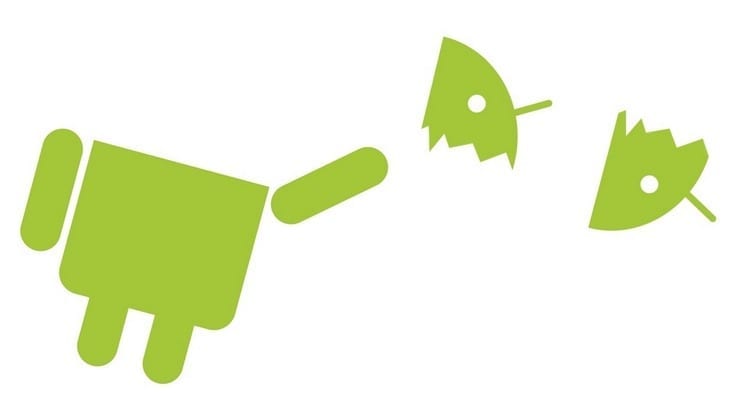
Contenido del Artículo
Por qué se produce el error de autenticación en Android
En primer lugar es importante que entendamos qué es el error de autenticación en Android, ya que de esta forma estaremos más cerca de entender la solución.
Una de las principales razones por las que se produce este error se debe a que introducimos incorrectamente la contraseña, algo que seguramente no reconocemos en muchos de los casos, pero hay que tener en cuenta que estos dispositivos tienen un teclado muy pequeño y que induce a error muy fácilmente.
Pero también puede tener lugar en el caso de que por ejemplo nos vayamos a conectar a una Red que tiene el mismo nombre de otra en la que ya nos habíamos conectado previamente, ya que va a intentar utilizar la contraseña de la primera por lo que no se va a poder llevar a cabo la conexión.
También existe otra posibilidad que de hecho es bastante habitual que es debido a problemas de seguridad en la Red debido a que la autenticación del teléfono y la Red no coinciden.
En definitiva, como podéis observar, cuando aparece un error de autenticación en Android, básicamente lo que ocurre es que existe un problema para realizar la conexión a Internet, ya sea debido al dispositivo, a Internet o a la conexión WiFi, de manera que vamos a buscar las alternativas que nos van a permitir solucionarlo de la mejor forma posible.
Cómo solucionar el error de autenticación en Android
Como hemos podido ver en el apartado anterior, básicamente el error de autenticación en Android es un error que se produce por una falla en la conexión a la Red WiFi.
Por esa razón, nuestro objetivo es solucionar los problemas de conexión, y para ello vamos a tener que seguir varios pasos como los que vamos a indicar a continuación.
Asegúrate de que tienes una configuración correcta y reinicia tu dispositivo
Bien, lo primero que tenemos que hacer es estar totalmente convencidos de que el dispositivo está correctamente configurado y, por supuesto, también procederemos a reiniciarlo ya que muchas veces sabéis que se producen problemas que se soluciona fácilmente con tan sólo realizar esta acción.

Básicamente lo que tenemos que mirar es que la conexión Wi Fi esté activada, de manera que procederemos a desactivarla y activarla de nuevo para volver a iniciar la conexión.
También nos aseguraremos de que el modo avión está desactivado para proceder a activarlo y desactivarlo de nuevo.
Finalmente no nos queda más que mantener pulsado el botón de encendido del dispositivo unos segundos para que aparezca el menú de reinicio, pulsamos el botón y esperamos a que nuestro dispositivo se inicie de nuevo.
Detecta el verdadero origen del problema
Una vez que ya tenemos la garantía de que el dispositivo está reiniciado y bien configurado, entonces es el momento para intentar detectar la razones por las que se produce este problema, que pueden ser el dispositivo, la Red o incluso la conexión WiFi.
Averiguar si el problema es el dispositivo
Para poder averiguar si el problema está causado por el dispositivo, lo mejor que podemos hacer es coger otro dispositivo y conectarnos a la red WiFi que nos está dando problemas con el nuestro.
Podemos hacerlo con un dispositivo como puede ser otro teléfono que tengamos o que tenga un amigo, o incluso también lo podemos hacer con un ordenador portátil.
Si podemos establecer la conexión sin problemas, en principio el error estará en nuestro dispositivo.
Averigua si el problema es la Red
Para realizar esta prueba, lo que tenemos que hacer es intentar conectarnos a otra red WiFi ya sea a la nuestra en casa, la de un amigo, una red pública, etc.
Si nos podemos conectar sin problemas, todo apunta a que el problema está en la conexión de Red.
Averigua si el problema es la conexión WiFi
Ahora vamos a asegurarnos de que el dispositivo se conecta a la red WiFi y comprobaremos si hay acceso a Internet. Si se establece la conexión pero no podemos acceder a Internet, entonces todo apunta a que el fallo o error está en la propia conexión a Internet
Pasos para solucionar el error de autenticación en Android en función del problema que lo produce
A través del apartado anterior hemos podido detectar el problema por el que se produce el error de autenticación en Android, de manera que ahora lo que tenemos que hacer es proceder a realizar la reparación, y para ello os vamos a enumerar cada una de las posibilidades y fallos que se pueden producir para que sigáis los pasos que os van a permitir llegar a la solución.
Soluciones si el problema está en el dispositivo
En el caso de que las pruebas os indiquen que el problema está en el dispositivo, a continuación os vamos a ofrecer las tres principales soluciones que deberemos tener en cuenta.
Comprueba la contraseña para conectar tu dispositivo
Vamos a entrar en el apartado de configuración de nuestro dispositivo, y accederemos al apartado “Internet y redes”.

Seguidamente accedemos al apartado WiFi y hacemos clic sobre el nombre de la red.
Aquí podremos mostrar la contraseña para comprobar que es correcta.
Recuerda que es posible que alguien la haya cambiado, de manera que tened esto en cuenta y preguntar antes de continuar con otras soluciones.
Borra y agrega de nuevo la conexión WiFi
También existe otra solución que es la de borrar y volver a añadir la Red.
Para borrar la conexión WiFi tenemos que entrar al apartado de configuración y más concretamente en “Internet y redes”.
Aquí tenemos acceso al apartado WiFi que deberemos asegurarnos de que está activo.
Nos aparecerá una lista con todas las conexiones y en nuestro caso lo que haremos será mantener presionada aquella conexión que queremos eliminar.
Ahora no nos queda más que pulsar sobre “Olvidar red” y con esto ya habremos terminado de eliminarla.
El siguiente paso será volver a agregar la red Wi-Fi, de manera que vamos a volver de nuevo otra vez al apartado WiFi al que hemos llegado para borrar la conexión anterior.
Sin embargo, en esta ocasión vamos a hacer clic en el botón “Agregar red”, con lo que nos pedirá datos de seguridad como la contraseña.
Guardamos los cambios y con esto ya habremos renovado la conexión.
Busca si alguna aplicación está causando problemas
También existe la posibilidad de que el problema se deba a que hay alguna aplicación que genera algún tipo de incompatibilidad o error.
En este caso, lo primero que vamos a hacer es activar el modo seguro, para lo cual, si tenemos el dispositivo encendido, lo que hacemos es mantener presionado el botón de encendido del teléfono con lo que nos aparecerá el botón de apagar, pero en lugar de realizar una simple pulsación, lo que tenemos que hacer es mantenerlo pulsado sin soltar con lo que se iniciara el modo seguro.
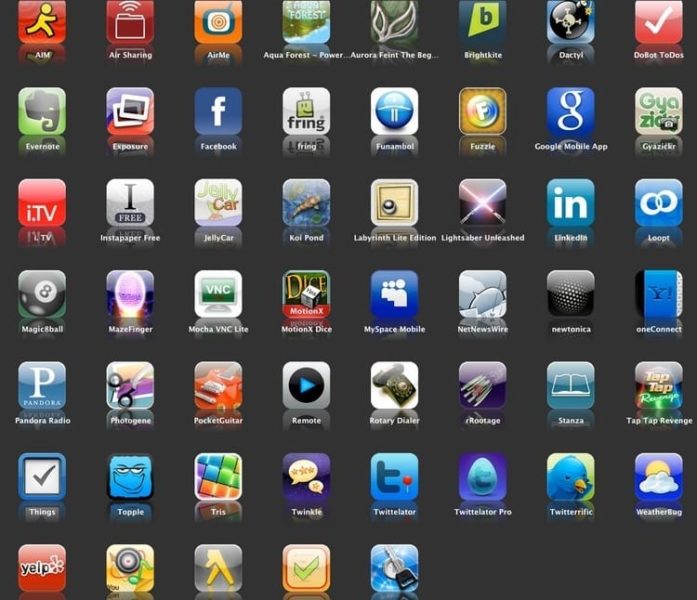
Hecho esto ya podemos empezar a buscar aplicaciones problemáticas, para lo cual entraremos al apartado de configuración, accederemos a la sección “Internet y redes” y posteriormente a WiFi para seguidamente hacer clic sobre el nombre de la red.
En el caso de que la conexión WiFi esté funcionando el modo seguro, lo más probable es que el problema esté causado por alguna aplicación que descargamos, por lo que deberemos reiniciar el dispositivo para proceder a desinstalar las últimas aplicaciones que hemos instalado y ver si ahora funciona la conexión sin problemas.
En el caso de que no funcione el modo seguro, entonces lo más probable es que el error se deba a la red WiFi o a la conexión a Internet.
Soluciones si el problema está en Internet o en la Red
Si por el contrario el error se da al conectar a Internet, entonces os aconsejamos que probéis estas tres soluciones que os ofrecemos a continuación.
Reiniciar el router y módem
Evidentemente tan sólo vamos a poder reiniciar el router y el módem en el caso de que sean nuestros.
Lo que haremos será desconectar los cables de alimentación de ambos aparatos durante al menos 15 minutos.
A continuación volvemos a conectarlos y reiniciamos ambos dispositivos y esperamos a que las luces funcionen correctamente.
Si alguna de las luces no funciona adecuadamente (es importante aquí mirar el manual del dispositivo), es posible que el módem o el router tenga algún problema.
Lo mejor en estos casos es contactar directamente con el administrador de la red o con el proveedor de servicios de Internet, ya que es posible que exista una interrupción en el servicio y se tenga que restablecer nuestra conexión.
Accede a una red pública
También podemos probar a conectarlos a una red pública, las cuales nos ofrecen una página que debemos completar para que se establezca la conexión.
En el caso de que esta página no aparezca, asegúrate si tienes que aceptar algún tipo de notificación o prueba a abrir la página en otra ventana diferente.
Si con esto no consigues solucionarlo, entra en el apartado de configuración, accede a “Internet y redes” y posteriormente entra en WiFi.

Ahora mantenemos presionada la red en cuestión y hacemos clic en “Olvidar red”.
Ahora ya podemos desactivar la conexión WiFi para volver a activarla.
En el siguiente paso seleccionamos el nombre de la red y nos aparecerá la notificación para acceder y para aceptar los términos.
Restablecer la configuración de Red
En este caso lo que tenemos que hacer es entrar al apartado de configuración para acceder posteriormente a “Internet y redes”.
Hacemos clic en los tres puntos verticales y seguidamente seleccionamos “Restablecer configuración de WiFi, datos móviles y Bluetooth”.
Ahora hacemos clic en “Restablecer configuración” y en principio ya debería funcionar sin problemas.
Soluciones si el problema está en la conexión WiFi
Finalmente también comentábamos que existe la posibilidad de tener problemas en la conexión Wi-Fi, en cuyo caso vamos a poder acceder a estas dos soluciones siguientes.
Comprobar que está activado el hotspot
Para realizar esta comprobación vamos a acceder al apartado de configuración y seguidamente entramos en “Internet y redes”.
Aquí tenemos la opción “Hotspots y dispositivos portátiles”.
Una vez que entremos en ella activamos “Hotspot WiFi portátil”.
Si estaba activado, lo que haremos será desactivar y volver a activar, y en el caso de que no lo esté, lo configuraremos a través de la opción “Configurar hotspot WiFi”.
Ponte en contacto con el proveedor de servicios de Internet
En principio, con las recomendaciones anteriores no tendréis problemas a la hora de solventar el error de autenticación en Android, pero si este persistiese, lo único que nos queda ya por hacer es contactar con nuestro proveedor de servicios de Internet, ya que lo más normal en estos casos es que exista algún tipo de problema externo o incluso nuestro terminal no sea compatible con los hotspots.
Como podemos observar, son muchas las alternativas que nos podemos encontrar a la hora de que aparezca un error de autenticación en Android, de manera que os aconsejamos que tengáis esta guía siempre a mano para poder solventar cualquiera de los problemas que os surjan.
Estudiante de Ingeniería Industrial y amante de la escritura y la tecnología, desde hace varios años participo en diversas páginas con el objetivo de mantenerme siempre informado de las últimas tendencias y aportar mi granito de arena en esta inmensa Red de difusión que conocemos como Internet.




